Publicitate
Configurarea browserului dvs. este un lucru fragil. Un moment „naiba” și va trebui să-ți ia rămas bun de la el. Nu lăsați să vi se întâmple asta.
Configurarea browserului Setări ultime ale browserului: Elemente obligatorii pentru schimbare în Chrome, Firefox și Internet ExplorerSă aruncăm o privire la elementele browserului care trebuie să schimbe. Poate faceți la fel sau poate credeți că setările ar trebui să fie diferite? Citeste mai mult doar asa implică destul de multe experimente și porniri false. După ce ați făcut-o, nu doriți să o distrugă. Dar e tu care ar putea să-l încurce comitând câteva greșeli începătoare. Nu-i!
Evitați următoarele capcane și browserul dvs. va rămâne în formă bună pentru o lungă perioadă de timp.
Nu faceți copii de siguranță ale datelor și setărilor browserului
Infecții malware Cum să curățați un browser web deturnatCe este mai frustrant decât lansarea Firefox doar pentru a vedea că pagina dvs. de pornire a fost schimbată fără autorizarea dvs.? Poate aveți chiar și o nouă bara de instrumente strălucitoare. Aceste lucruri sunt întotdeauna utile, nu? Gresit. Citeste mai mult iar blocajele sistemului sunt imprevizibile. Acestea ar putea deteriora browserul dvs. și ar putea face ca datele și setările sale să fie iremediabile.
Cu o instalare nouă, puteți recupera browserul, dar nu și configurația personalizată pe care ați petrecut-o atât de mult timp. Rămâi inteligent și pregătește-te pentru o astfel de urgență.
Tot ce trebuie să faceți este să profitați de funcția de sincronizare a browserului dvs. Face o copie de siguranță a preferințelor browserului dvs., de la marcajele dvs. la suplimentele dvs., la un server extern.
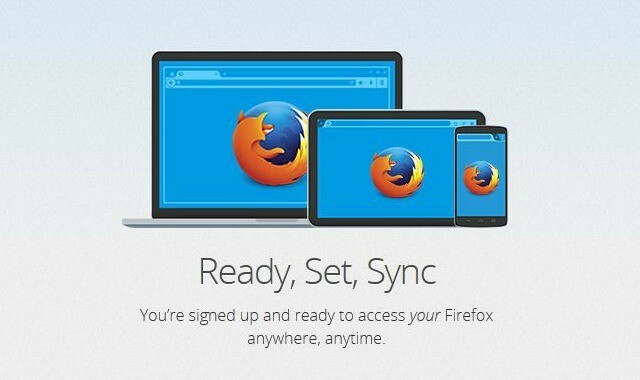
Salvarea setărilor browserului în altă parte face ca instalațiile noi să nu facă eforturi. Chiar dacă trebuie să reinstalați browserul, nu va trebui să petreceți timp personalizându-l de la zero sau regăsind datele sale. Trebuie doar să vă conectați la contul dvs. de sincronizare și totul va reveni.
Cu sincronizarea activată, de asemenea, puteți transporta preferatele cu dvs. oriunde și pe toate dispozitivele.
În Chrome: Sincronizați configurarea cu contul dvs. Google prin Setări> Autentificare.
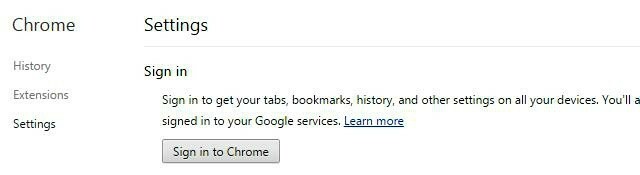
În Firefox: Pentru a activa sincronizarea în Firefox, va trebui să configurați un cont Firefox prin Opțiuni> Sincronizare.
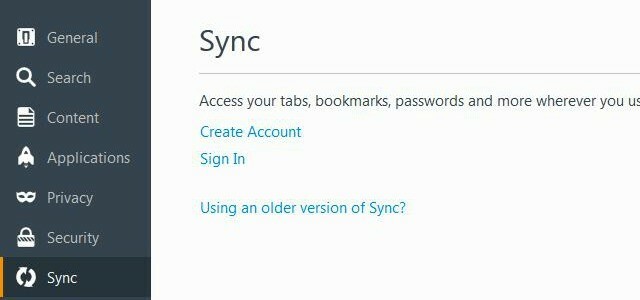
În ambele browsere, puteți alege ce informații (marcaje, aplicații, istoric etc.) doriți să faceți o copie de siguranță. Activarea sincronizării este un lucru unicși vă îndemnăm să o faceți astăzi.
Lăsând browserul dvs. neprotejat
Împărtășirea unui desktop cu cineva sau permiterea accesului la browserul dvs. este riscantă, dacă nu aveți un fel de protecție în loc. Prin intenție sau accident, persoana respectivă ar putea șterge datele browserului și încurca setările sale. Iată cum puteți preveni o astfel de întâmplare.
Configurați o parolă a browserului
Funcția de blocare a profilului încorporată de Chrome nu mai este disponibilă. Utilizatorii Chrome vor trebui să se mulțumească cu o extensie terță parte, precum LockPW [Nu mai este disponibil].
Pentru a proteja parola cu Firefox, navigați la Opțiuni> Securitate> Parole. Acolo, odată verificat Utilizați o parolă principală, veți primi o solicitare pentru a seta una.
După ce configurați parola, va trebui să o introduceți o dată pe sesiune. Păstrați această parolă în siguranță, deoarece nevoia de a o reseta va costa parolele Web stocate, cheile private etc.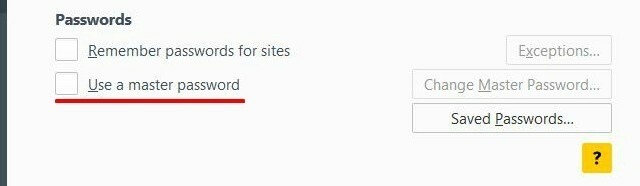
Activați Navigarea oaspeților
Activați funcția de navigare a clienților prin Chrome Setări> Oameni așa cum se arată în imaginea de mai jos. Atunci chiar dacă se întâmplă să vă împărtășiți calculator cu cineva, acestea nu pot accesa setările sau datele browserului.
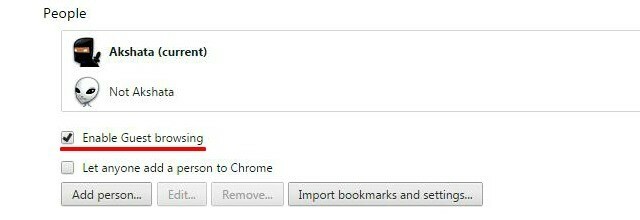
Când vine vorba de Firefox, funcția de navigare a oaspeților este disponibilă doar pe Android. Pentru versiunea desktop, va trebui să te descurci un profil de invitat Cum să utilizați profiluri Firefox și să executați mai multe profiluri Firefox simultanFirefox stochează datele browserului dvs. - marcaje, istoric, preferințe, extensii și orice altceva - într-un director cunoscut sub numele de profil. Fiecare cont de utilizator are un singur profil în mod implicit, dar nu trebuie să ... Citeste mai mult . Ține unul gata de plecare.
Sincronizarea / importarea lucrurilor fără planificare
Browserul dvs. oferă opțiuni încorporate pentru salvarea datelor dvs. precum marcaje și parole. Utilizați servicii desktop sau terțe părți pentru aceste funcții? Dacă da, dezactivați corespunzător caracteristică încorporată Tot ce trebuie să știți despre gestionarea marcajelor ChromeChrome are o serie de funcții care vă ajută să sincronizați, să accesați ușor, să gestionați, să sortați și să ordonați marcajele dvs. Unii oameni reușesc foarte bine fără marcaje, dar nu majoritatea dintre noi. Dacă utilizați Chrome ... Citeste mai mult . În caz contrar, puteți termina cu o mulțime de date duplicate.
De exemplu, dacă vă sincronizați marcajele folosind atât Xmarks, cât și Google Chrome sincronizare, sunteți activat pentru un set de marcaje dezordonate. Acest lucru se datorează faptului că Xmarks sparge adesea sincronizarea marcajului Chrome și creează interminabile marcaje duplicate. Pentru a evita această mizerie:
În Chrome:
- Mergi la Setări> Conectare> Setări avansate de sincronizare.
- Selectați Alegeți ce să sincronizați din meniul derulant disponibil.
- Debifează butonul Marcaje opțiune. Acum marcajele dvs. rămân sincronizate doar prin Xmarks.
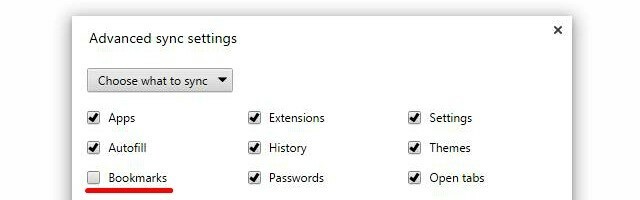
În Firefox, puteți face același reglaj prin intermediul Opțiuni> Sincronizare.
Despre importarea datelor dintr-un fișier sau dintr-un browser diferit? Mai întâi faceți cont de ceea ce este deja prezent în browser și curățați toate datele care nu mai sunt necesare. Importați selectiv datele, dacă este posibil. În acest fel, nu va trebui să pierdeți timp pentru verificarea datelor duplicate.
Nu se face backup la parola de sincronizare
Opțiunile de sincronizare din Chrome și Firefox vă vor face viața digitală mult mai ușoară. Dar atenție. S-ar putea să lovești un blocaj dacă ești un „uitat de parole seriale”. O parolă de sincronizare irecuperabilă înseamnă pierderea datelor de sincronizare a browserului. Preferințele și personalizările browserului dvs. au rămas pe bune dacă nu tu ai le-a susținut un serviciu cloud Rămâneți în sincronizare: accesați toate datele browserului dvs. de pe orice dispozitivCum puteți eficientiza procesul de comutare a dispozitivelor, astfel încât să puteți ridica cu ușurință locul unde ați părăsit-o? Citeste mai mult .
Aveți opțiunea de a reseta sincronizarea atât pe Chrome cât și pe Firefox. Dar acest lucru șterge datele dvs. de pe server din motive de securitate. Datele de navigare locale rămân intacte și le puteți sincroniza odată ce setați o nouă parolă. Iată cum puteți face asta:
În Chrome: De la Tabloul de bord Google

În Firefox: Prin intermediul Ați uitat parola? pe Conectare Firefox pagină.
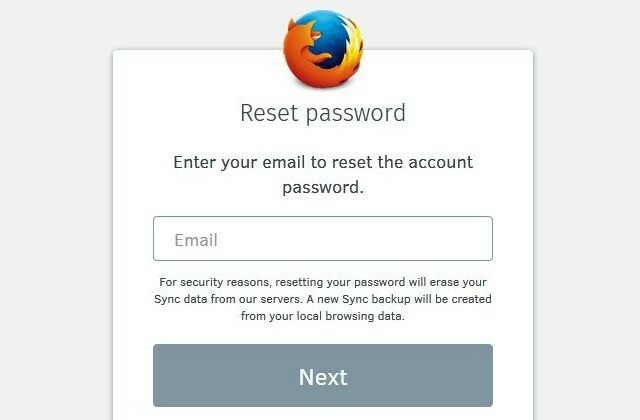
Această metodă este utilă numai dacă nu ați șters istoricul browserului dvs., a restaurat setările implicite sau ați mutat marcajele în jurul valorii. În orice caz, stocarea parolei de sincronizare într-o locație sigură vă poate salva multă durere de cap.
Restaurarea implicită
Restaurarea setărilor browserului în mod implicit este o modalitate rapidă de a returna orice modificări experimentale pe care le-ați făcut. De asemenea, poate rezolva problemele cauzate de comportamentele greșite.
Captura este că nu puteți utiliza funcția de resetare selectivă. Afectează chiar și setările pe care doriți să le păstrați. Acesta este motivul pentru care vă recomandăm să utilizați această metodă doar ca ultimă soluție.
daca tu sunt sigur că doriți să resetați profilul browserului dvs., iată cum puteți:
În Chrome: Navigheaza catre Setăriși faceți clic pe arata setarile avansate. Sub Reseteaza setarile, faceți clic pe butonul Reseteaza setarile buton. Acest lucru va restabili Chrome la setările sale originale.
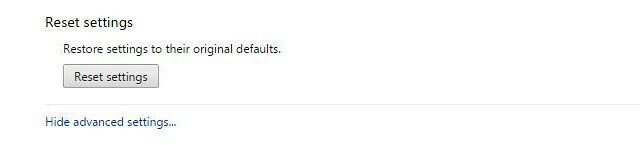
În Firefox: Funcția de resetare este disponibilă în secțiunea Ajutor> Informații despre soluționarea problemelor. Accesați această secțiune și faceți clic pe Actualizați Firefox.
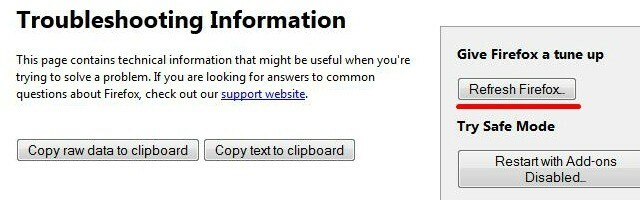
Funcția de resetare variază de la browsere și, de asemenea, variază de la o versiune a browserului la alta. Citiți secțiunea de ajutor a browserului dvs. pentru a înțelege ce informații veți pierde după ce apăsați butonul de resetare.
Păzește-ți browserul
Reconstituirea browserului dvs. de la zero este un proces dureros, iar dumneavoastră poate sa evita-l, în majoritatea cazurilor, oricum. Protejați-o de accidente Tot ce trebuie să știți despre gestionarea marcajelor ChromeChrome are o serie de funcții care vă ajută să sincronizați, să accesați ușor, să gestionați, să sortați și să ordonați marcajele dvs. Unii oameni reușesc foarte bine fără marcaje, dar nu majoritatea dintre noi. Dacă utilizați Chrome ... Citeste mai mult precum și utilizatorul (utilizatorii). Atunci nu va trebui să vă faceți griji cu privire la pierderea datelor și setărilor. Dacă ceva nu merge bine, puteți restabili browserul în cea mai bună stare cu ușurință și zero stres.
M-am apucat de câteva ori și mi-am distrus configurația browserului. Ai? Unde ai greșit și cum ai remediat lucrurile? Imparte experiențele tale în comentarii.
Akshata s-a instruit în testare manuală, animație și design UX înainte de a se concentra pe tehnologie și scriere. Aceasta a reunit două dintre activitățile sale preferate - sensul sistemelor și simplificarea jargonului. La MakeUseOf, Akshata scrie despre a profita la maxim de dispozitivele tale Apple.

